Wat is Wininit.exe en moet u het verwijderen?
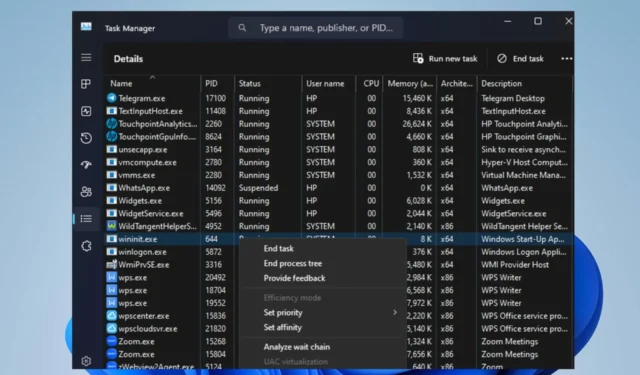
Veel gebruikers hebben geklaagd over het zien van een niet-geïdentificeerd proces in hun Taakbeheer, wat aanleiding geeft tot bezorgdheid. Het wininit.exe-proces is het uitvoerbare bestand waar ze nieuwsgierig naar zijn. Daarom zal dit artikel bespreken wat wininit.exe is en of het moet worden verwijderd.
Wat is wininit.exe?
Wininit.exe is een legitiem Windows OS-proces dat een serieuze rol speelt tijdens het opstarten en afsluiten. Het staat voor Windows Initialization en is verantwoordelijk voor het starten van systeemservices en programma’s die nodig zijn om de pc goed te laten functioneren.
Tijdens het opstarten van het systeem roept Windows Session Manager (Winlogon) wininit.exe aan om de benodigde services en componenten uit te voeren.
Tijdens het afsluiten van het systeem is het ook verantwoordelijk voor het coördineren van het afsluitproces en het beëindigen van lopende processen en services. Hiermee kunnen toepassingen en services gegevens en instellingen opslaan voordat het systeem wordt uitgeschakeld of opnieuw wordt opgestart.
Moet ik wininit.exe verwijderen?
Het legitieme Wininit.exe is een vertrouwd systeembestand en wordt als essentieel beschouwd voor de foutloze prestaties van het systeem.
Als u dit uitschakelt, kan dit leiden tot problemen met opstartbewerkingen op uw computer. Daarom is het noodzakelijk om er zeker van te zijn dat het bestand wininit.exe op uw systeem legitiem is en dat er niet mee is geknoeid.
Zoals elk systeembestand kan wininit.exe echter een doelwit zijn voor malware om kwaadaardige activiteiten en andere potentiële bedreigingen uit te voeren. Het kan zich camoufleren als een legitiem systeembestand en onopgemerkt blijven.
Mocht u ongewoon gedrag opmerken met het wininit.exe-proces, zoals hoog CPU- of geheugengebruik, dan moet u dit mogelijk onderzoeken.
Om te controleren of het wininit.exe-proces op uw computer veilig is, kunt u de volgende controles uitvoeren:
Hoe de legitimiteit van wininit.exe te verifiëren?
1. Controleer de locatie
- Klik met de rechtermuisknop op de knop Start en selecteer Taakbeheer in het menu.
- Ga naar het tabblad Details. Klik met de rechtermuisknop op wininit.exe en klik op Bestandslocatie openen in het vervolgkeuzemenu.
- Zorg ervoor dat de bestandslocatie zich in de volgende directory bevindt:
C:\Windows\System32 - Je moet er niet mee knoeien als het in deze map staat. Zo niet, dan moet u het verwijderen.
2. Controleer de handtekening van de bestandseigenschappen
- Klik met de rechtermuisknop op de knop Start en selecteer Taakbeheer in het menu.
- Ga naar het tabblad Details. Klik met de rechtermuisknop op wininit.exe en klik op Bestandslocatie openen in het vervolgkeuzemenu.
- Klik nu met de rechtermuisknop op het bestand en selecteer Eigenschappen.
- Selecteer in het nieuwe venster het tabblad Digitale handtekening en vink Microsoft aan als de digitale handtekening voor het bestand.
Het echte wininit.exe-bestand is door Windows ondertekend en de productnaam in de eigenschappen moet het Microsoft Windows-besturingssysteem vermelden. Als er iets anders staat, is het een gevaarlijk bestand.
Samenvattend raden we af om het bestand wininit.exe te verwijderen, omdat dit ernstige problemen kan veroorzaken met het functioneren van uw computer.
Als de bovenstaande verificatiefactoren echter aantonen dat het proces kwaadaardig is, voer dan een grondige pc-scan uit met behulp van up-to-date antivirussoftware.



Geef een reactie